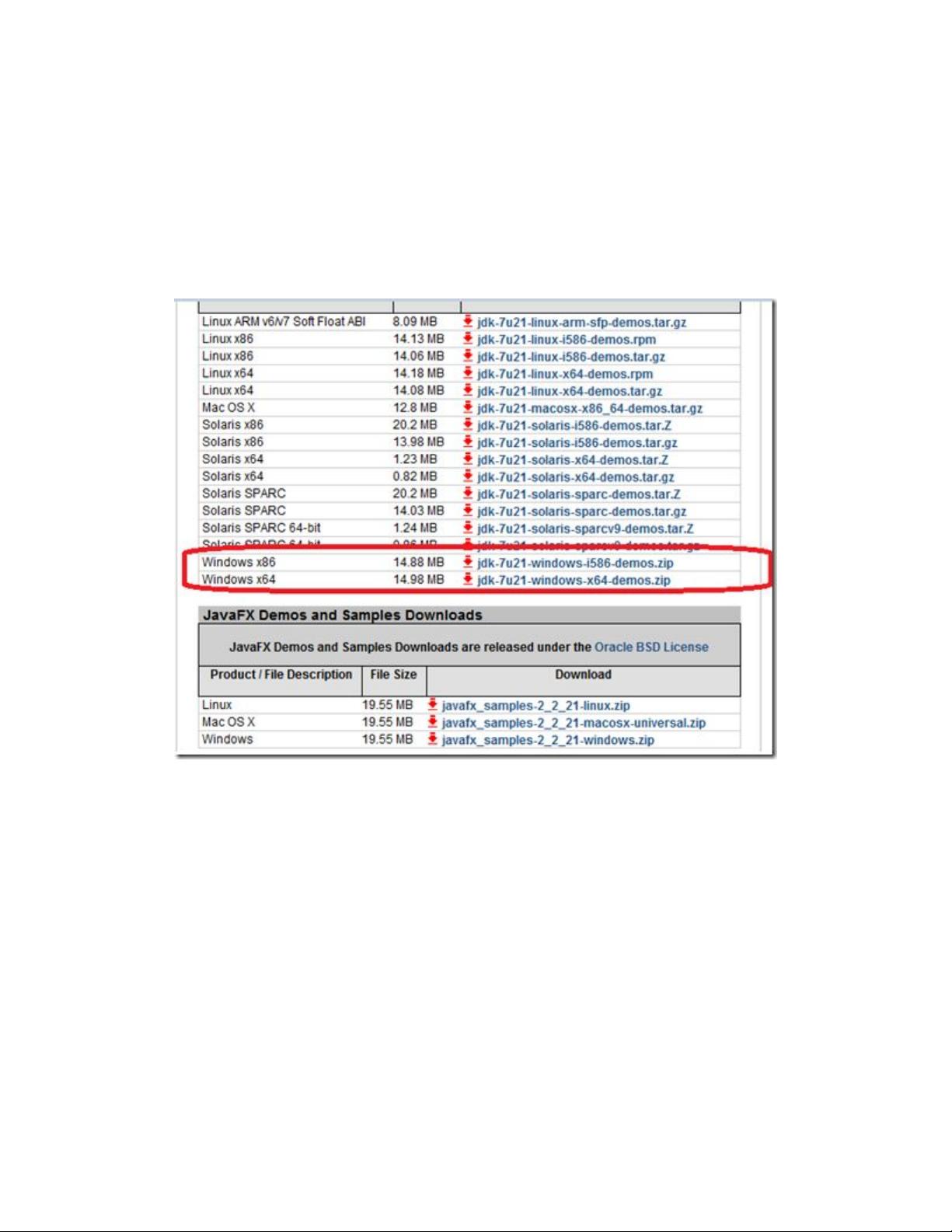Android开发环境搭建步骤详解
需积分: 9 141 浏览量
更新于2024-09-11
收藏 1.25MB DOC 举报
"Android基本开发环境搭建过程"
在开始Android应用程序开发之前,首先需要搭建一个完整的开发环境。本文将详细讲解如何一步步配置Android的基本开发环境,包括下载必要的软件工具、安装配置JDK和JRE、安装Eclipse以及下载和安装Android SDK。
1. **基本软件工具包下载**
- **JDK**:Java Development Kit是开发Java应用程序的基础,可以从Oracle官网下载。安装时,建议将JDK和JRE安装在同一逻辑盘中,以简化后续的环境变量配置。
- **Eclipse**:Eclipse是一款流行的开源集成开发环境(IDE),对Android开发有很好的支持。可以从Eclipse官网下载适用于Windows的Eclipse IDE for Java Developers。
2. **软件安装与配置**
- **JDK和JRE安装**:遵循默认设置安装JDK和JRE,确保它们位于同一目录下。
- **环境变量配置**
- **PATH变量**:需要将JDK的`bin`目录添加到系统的PATH环境变量中,这样系统可以在任何地方执行Java命令。例如,如果JDK安装在`E:\AndroidDelevopment\Java\jdk1.7.0_21\bin`,则在此路径后添加该值。
- **JAVA_HOME变量**:创建一个新的系统变量JAVA_HOME,将其值设置为JDK的根目录,如`E:\AndroidDelevopment\Java\jdk1.7.0_21`。
- **测试配置**:通过在命令行输入`java -version`,如果返回Java版本信息,说明配置成功。
3. **Eclipse的安装与配置**
- 解压缩下载的Eclipse压缩包,例如`eclipse-SDK-4.2.2-win32.zip`,然后运行`eclipse.exe`启动Eclipse。根据图7和图8所示,可以看到Eclipse的启动界面和工作台。
4. **下载和安装Android SDK**
- 访问Android开发者官方网站,下载最新版本的Android SDK,如`adt-bundle-windows-x86-2013052.rar`。
- 解压缩SDK包,你会看到一个包含SDK Manager的目录结构,如图9所示。
- 运行SDK Manager,这是一个用于管理Android平台、工具和其他依赖项的工具。你可以在这里选择并安装所需版本的Android平台、模拟器、工具等。勾选需要的选项,点击"Install"进行在线安装。
- 完成下载和安装后,找到Eclipse IDE所在的目录(如图9中的eclipse目录),双击`eclipse.exe`启动。
5. **验证和开始开发**
- 启动Eclipse后,你将看到如图12所示的Eclipse工作台。至此,Android开发环境已搭建完成,可以开始编写你的第一个Android应用了。
通过以上步骤,你已经成功搭建了一个基础的Android开发环境,可以使用Eclipse和Android SDK进行应用开发。记得定期更新SDK Manager,以获取最新的Android平台和支持工具,确保开发环境的兼容性和先进性。
2011-12-07 上传
2012-07-21 上传
2016-09-29 上传
2014-01-13 上传
2012-03-07 上传
2011-11-23 上传
2012-01-11 上传
点击了解资源详情
2024-11-06 上传
dyli2000
- 粉丝: 3
- 资源: 19
最新资源
- Android圆角进度条控件的设计与应用
- mui框架实现带侧边栏的响应式布局
- Android仿知乎横线直线进度条实现教程
- SSM选课系统实现:Spring+SpringMVC+MyBatis源码剖析
- 使用JavaScript开发的流星待办事项应用
- Google Code Jam 2015竞赛回顾与Java编程实践
- Angular 2与NW.js集成:通过Webpack和Gulp构建环境详解
- OneDayTripPlanner:数字化城市旅游活动规划助手
- TinySTM 轻量级原子操作库的详细介绍与安装指南
- 模拟PHP序列化:JavaScript实现序列化与反序列化技术
- ***进销存系统全面功能介绍与开发指南
- 掌握Clojure命名空间的正确重新加载技巧
- 免费获取VMD模态分解Matlab源代码与案例数据
- BuglyEasyToUnity最新更新优化:简化Unity开发者接入流程
- Android学生俱乐部项目任务2解析与实践
- 掌握Elixir语言构建高效分布式网络爬虫